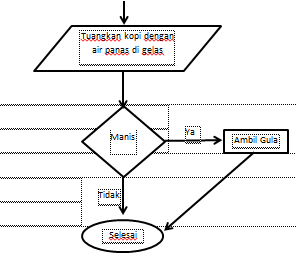Peer to Peer Cisco Packet Tracer – Peer-to-Peer atau yang biasa disingkat P2P ini merupakan sebuah konfigurasi jaringan sederhana yang menghubungkan dua buah perangkat. Adapun perangkat yang terhubung bisa bervariasi muali dari komputer dengan komputer, laptop dengan laptop, komputer dengan laptop, smartphone dengan pc, dll.
Fungsi konfigurasi jaringan Peer to Peer sendiri memungkinkan 2 perangkat untuk saling berkomunikasi satu sama lain. Jadi dengan melakukan konfigurasi ini kita bisa membuat perangkat saling bertukar mengeirim dan menerima data.
Konfigurasi ini sangat cocok digunakan dirumah saat kamu ingin memindahkan sebuah file dari satu device ke device lainnya. Jadi dengan adanya jaringan ini kita tidak perlu repot memindah file dengan flashdisk dimana kita harus mencopy dari satu device dan dan nantinya kita perlu mengcopynya ke device lain secara manual.
Konfigurasi Jaringan Peer to Peer
Alih alih mempraktikannya secara langsung dengan dua perangkat dan alat yang dibutuhkan untuk menghubungkannya, kita sebaiknya menggunakan simulator terlebih dulu. Simulator jaringan yang paling banyak digunakan orang saat ini yaitu Cisco Packet Tracer karena gratis, fiturnya yang lengkap dan mudah digunakan.
Bahan yang dibutuhkan :
- 2 Perangkat Komputer (Bisa menggunakan PC, Laptop, Smartphone)
- Media Penghubung (Crossover Cable atau Nirkabel/Wireless)
Catatan : Jika ingin menghubungkan perangkat dengan Gadget seperti Smartphone maka lebih baik menggunakan media penghubung wireless.
Tutorial Cara Membuat Jaringan P2P
Pada tutorial ini kita akan menghubungkan 2 perangkat komputer dengan menggunakan Kabel Crossover. Adapun langkah langkahnya dapat dilihat melalui detail berikut ini.
1. Buka aplikasi Cisco Packet Tracer

2. Pilih PC yang terdapat di menu End Device dan Drag menuju Lembar Kerja, dan lakukan sekali lagi sehingga terdapat 2 PC yang berada di lembar kerja. Sekarang dapat dilihat kita memiliki 2 PC yang bernama PC0 dan PC1.

3. Pilih Copper Cross-Over yang terdapat di menu Connections kemudian pilih PC0 dan pilih port FastEthernet0 kemudian hubungkan di PC1 dengan port FastEthernet0. Disini dapat dilihat 2 perangkat yang saling terhubung tapi koneksi belum memungkinkan karena kita perlu mengkonfigurasi IP komputer terlebih dulu.
4. Untuk melakukan konfigurasi IP Address maka kita perlu meng klik PC0 dan akan muncul jendela konfigurasi, kemudian pilih Tab Config pada bagian FastEtherenet0 yang terdapat di menu INTERFACE kita perlu menginputkan IP Address dan pada bagian Setting yang terdapat di menu GLOBAL kita perlu mengisi Default Gateway dengan IP Address PC yang dituju. Lakukan konfigurasi sebagai berikut ini :

- Konfigurasi PC0
- IPv4 Address 192.168.10.1
- Subnet Mask 255.255.255.0
- Default Gateway 192.168.10.2
- Konfigurasi PC1
- IPv4 Address 192.168.10.2
- Subnet Mask 255.255.255.0
- Default Gateway 192.168.10.1
5. Setelah selesai melakukan konfigurasi di PC0 dan PC1 sekarang kita siap untuk mencoba melihat apakah koneksi jaringan P2P sudah benar terhubung. Ada dua cara untuk mencoba mengtest koneksi berhasil atau tidak yaitu dengan mensimulasikan mengirim sebuah pesan antar PC ataupun mencoba melakukan Ping koneksi menggunakan Command Prompt.

Tes Koneksi Kirim Pesan Antar PC
Pilih menu pesan dengan icon Amplop dengan simbol + kemudian pilih PC0 dan PC1. Jika koneksi terhubung maka akan terdapat detail koneksi yang bisa kamu lihat dibagian bawah cisco.
Tes Jaringan dengan Ping IP Address
Pilih PC kemduian buka tab Desktop dan pilih menu Command Prompt kemudian ketikan Ping IP Address PC yang dituju. Jika berhasil maka akan muncul detail hasil Ping Statistic.
Sekarang kita sudah berhasil membuat dua perangkat PC saling terhubung satu sama lain. Selain mempraktikannya melalui simulator Cisco Packet Tracer kita juga bisa mencobanya langsung melalui perangkat yang dimiliki. Jika mempunya 2 buah komputer dan mencoba menghubungkan jaringannya maka kamu bisa mempraktikannya sebagaimana simulasi diatas.
Jaringan Peer to Peer ini sangat cocok diterapkan di rumah ataupun kantor kerja dimana hanya membutuhkan ruang lingkup kecil. Biaya untuk membeli kabel crossovernya juga murah dan pemasangan mudah. Sehingga dengan terhubungnya dua perangkat kita bisa jadi lebih dimudahkan saat ingin bertukar informasi antar komputer satu sama lain. (adammuiz.com)
Info ruanglab lainnya:
- Pengertian Topologi Peer to Peer Serta Kelebihan Kekurangannya
- Begini Cara Berlangganan dan Instal Microsoft 365 di PC atau Laptop
- Kelebihan dan Kekurangan Jaringan Client Server
- Kenali Apa itu Cisco Packet Tracer?